Windows 7作为微软的经典操作系统,在使用过程中难免会遇到各种问题,如系统崩溃、运行缓慢等。此时,还原系统便成为了一个有效的解决方案。本文将详细介绍Win7系统还原的几种方法,帮助用户轻松应对系统问题。
一、使用系统还原功能
系统还原是Windows 7内置的一项功能,它可以将系统恢复到之前的状态,从而解决一些系统问题。具体操作步骤如下:
1. 点击“开始”菜单,选择“控制面板”。
2. 在控制面板中,选择“系统和安全”选项,然后点击“系统”。
3. 在左侧选项卡中选择“系统保护”,在“系统属性”窗口中,点击“系统还原”。
4. 在系统还原向导中,选择“选择另一个还原点”,然后点击“下一步”。
5. 选择一个没有出现问题的还原点,点击“下一步”,按照提示操作完成还原。
二、使用一键恢复功能
部分Win7电脑自带了一键恢复功能,可以快速将系统恢复到出厂状态。但请注意,这种方法会删除所有数据和软件,因此在进行一键恢复之前,务必备份好重要数据。
1. 关闭电脑,按下电源键启动。
2. 在启动过程中,按下电脑上的一键恢复按钮(通常是F11键或其他特殊键,具体可参考电脑说明书)。
3. 进入一键恢复界面后,选择“恢复到初始状态”或“恢复到出厂设置”等选项,点击“下一步”或“确定”开始恢复。
4. 等待恢复完成后,电脑会自动重启并进入恢复后的系统状态。
三、使用安装盘进行系统恢复
如果没有系统还原点或一键恢复功能,还可以使用Win7安装盘进行系统恢复。
1. 插入Win7安装盘,重启电脑。
2. 在开机时按下相应快捷键(通常是F2或Del)进入BIOS设置,将启动顺序调整为光盘启动。
3. 保存设置并重启,按照安装向导操作选择“修复计算机”。
4. 在系统修复选项中选择“恢复计算机”,按照提示操作完成系统恢复。
通过以上方法,用户可以轻松地将Win7系统还原到之前的状态或出厂状态,从而解决系统问题。